- حتى إذا تم تحسين أحدث إصدار من نظام التشغيل Microsoft OS ، فقد تواجه أوقاتًا لا تعمل فيها سماعات الرأس على نظام التشغيل Windows 11.
- قد يساعدك التأكد من توصيل الكبل بشكل صحيح وإعادة ضبط الأجهزة الطرفية.
- سوف يدعمك مستكشف أخطاء النظام ومصلحها لفحص وإصلاح بعض المشكلات ذات الصلة أيضًا.
- ربما يكون تحديث برامج تشغيل الصوت والصوت هو الطريقة الأكثر فاعلية لجعل سماعات الرأس تعمل على أحدث نظام تشغيل.

سيعمل هذا البرنامج على إصلاح أخطاء الكمبيوتر الشائعة ، ويحميك من فقدان الملفات ، والبرامج الضارة ، وفشل الأجهزة ، وتحسين جهاز الكمبيوتر الخاص بك لتحقيق أقصى أداء. إصلاح مشكلات الكمبيوتر وإزالة الفيروسات الآن في 3 خطوات سهلة:
- قم بتنزيل Restoro PC Repair Tool التي تأتي مع التقنيات الحاصلة على براءة اختراع (براءات الاختراع المتاحة هنا).
- انقر ابدأ المسح للعثور على مشكلات Windows التي قد تتسبب في حدوث مشكلات بجهاز الكمبيوتر.
- انقر إصلاح الكل لإصلاح المشكلات التي تؤثر على أمان الكمبيوتر وأدائه
- تم تنزيل Restoro بواسطة 0 القراء هذا الشهر.
يعد استخدام سماعات الرأس على جهاز الكمبيوتر أحد الإجراءات الرئيسية لعملنا اليومي. بالطبع ، بالنسبة لأولئك الذين لديهم شغف باللعبة ، يمكن لهذا النوع من الأجهزة بالتأكيد أن يحدث فرقًا كبيرًا في تجربتك الافتراضية.
ومع ذلك ، يمكن أن يكون البعض منكم بالفعل على دراية بالمشاكل المتعلقة بسماعات الرأس ، ونعلم جميعًا كيف يمكن أن يكون الأمر مزعجًا.
لحسن الحظ ، نظرًا لتحديثك وتحسينه ، يجب أن يسمح لك أحدث إصدار من Microsoft باستخدامها دون أي مشكلة.
في هذه المقالة ، سنعرض لك أفضل الحلول التي يجب مراعاتها إذا كان نظام التشغيل Windows 11 سماعات الرأس لا تعمل.
ماذا أفعل إذا كانت سماعات الرأس التي تعمل بنظام Windows 11 لا تعمل؟
1. تأكد من التوصيل الصحيح
تحقق مما إذا كانت سماعات الرأس متصلة في أفضل الظروف
ينسى بعض المستخدمين التحقق من توصيلات الكبلات ، وهذا يمثل خطأ أساسيًا.
إذا كانت سماعات الرأس الخاصة بك لا تعمل على نظام التشغيل Windows 11 ، فيجب عليك أولاً التأكد من أن لديك USB الكبل متصل على النحو الأمثل بجهاز الكمبيوتر الخاص بك. وبالتالي ، حاول التحقق من كل من سماعات الرأس ومنافذ مصدر الطاقة.
قبل ذلك ، يجب أن تفكر أيضًا في إيقاف التشغيل ، ثم إعادة تشغيل سماعة الرأس وجهاز الكمبيوتر. لاحظ أيضًا ظهور أي تغييرات في الإشارة عند توصيل الكبل.
ابحث عن الجوانب التالية: صوت لشيء متصل بجهاز الكمبيوتر الخاص بك أو بسماعات الرأس أو ضوء وامض باستمرار ، مما يعني أنهما في وضع الاقتران.
تحقق مما إذا كان الكبل ليس به عيب
بعد التأكد من توصيل الكبل وسماعات الرأس بشكل صحيح ، ولكن أجهزتك لا تزال لا تعمل ، يجب عليك أيضًا التحقق مما إذا كان الكبل غير معيب.
وبالتالي ، نوصي بشدة بتجربة نفس الكبل في كمبيوتر آخر ، ومعرفة ما إذا كان يعمل بنفس الطريقة. يمكن أن يكون هذا خيارًا فعالًا لكليهما بلوتوث سماعات الرأس وسماعات الرأس العادية.
بالإضافة إلى ذلك ، يمكنك أيضًا توصيل كابل مختلف بجهاز الكمبيوتر وسماعات الرأس لمن يستخدمون أجهزة Bluetooth.
2. تحقق مما إذا تم تعيين سماعات الرأس كجهاز افتراضي على نظام التشغيل Windows 11
- انقر بزر الماوس الأيمن فوق ملف صوت من شريط المهام ، ثم حدد اصوات.
- حدد ملف تشغيل علامة التبويب ، ثم انقر فوق سماعات الرأس.
- اضغط على تعيين كافتراضي زر ، ثم تشغيل نعم.
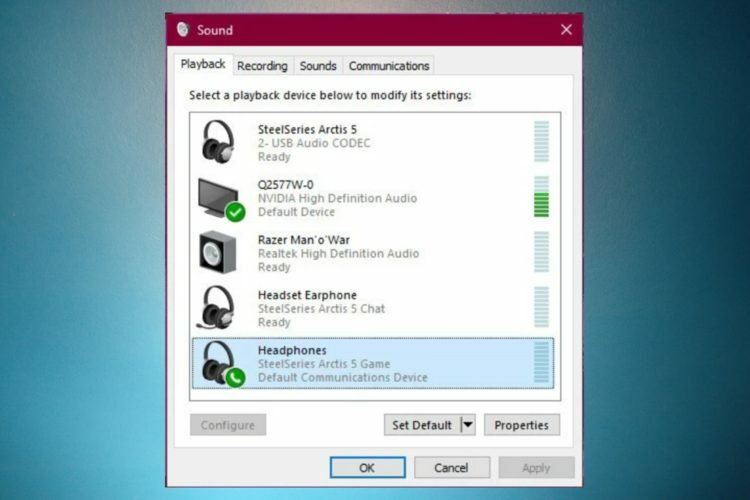
3. أعد ضبط سماعات الرأس الخاصة بك على نظام التشغيل Windows 11
ستساعد إعادة ضبط سماعات الرأس إذا كانت المشكلة متعلقة بأخطاء عشوائية على الجهاز. بشكل عام ، هذا الإجراء مشابه للأجهزة ذات الصلة.
سيتعين عليك تحديد موقع زر الطاقة ، ثم الضغط عليه مع الاستمرار حتى يومض مؤشر ضوء سماعة رأس البلوتوث باللون الأزرق أو الأحمر. ومع ذلك ، قد يختلف هذا أحيانًا من حالة إلى أخرى.
إذا لم يعمل الحل العام ، فنحن نقترح عليك فتح أي متصفح ويب والبحث عن اسم الشركة المصنعة لأدلة المستخدم الكاملة.
4. تحقق من وجود تحديثات Windows
- فتح إعدادات.
- اذهب إلى تحديث ويندوز.

- يختار تحقق من وجود تحديثات.

5. قم بتشغيل مستكشف أخطاء النظام ومصلحها
- فتح إعدادات.

- اذهب إلى نظام.
- انظر إلى الجانب الأيمن ، وقم بالتمرير لأسفل ، وانقر فوق استكشاف الاخطاء.
- يختار تفضيلات مستكشف الأخطاء ومصلحها الموصى بها.
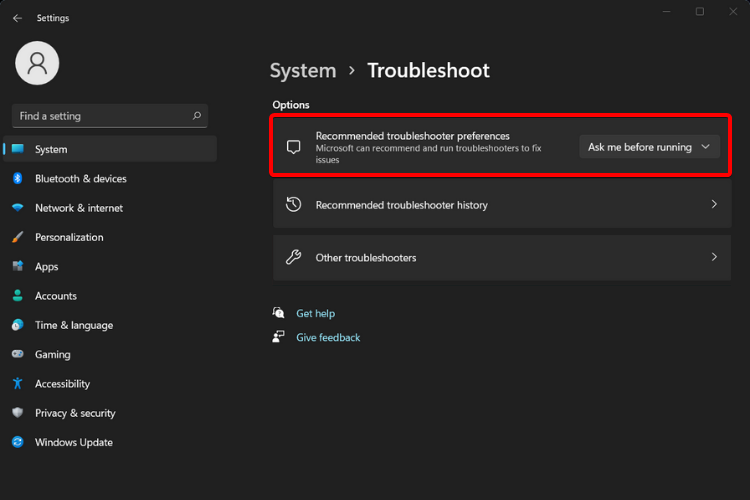
6. قم بتحديث برامج تشغيل الصوت والصوت لجعل سماعات الرأس تعمل
ربما تكون إحدى أكثر الطرق فعالية للاستخدام إذا كانت سماعات الرأس الخاصة بك لا تعمل على نظام التشغيل Windows 11 هي تحديث برامج تشغيل الصوت والصوت.
تعد برامج التشغيل من أهم مكونات البرامج الأساسية لنظام التشغيل لدينا. وبالتالي ، فإن إبقائها محدثة بشكل دائم أمر إلزامي لعدم الوقوع في مشاكل.
هناك طريقتان يمكنك القيام بهما ، ونحن هنا لنوضح لك كيفية القيام بذلك.
6.1 تنفيذ الإجراء يدويًا
- فتح مدير الجهاز.
- وسعت مداخل ومخرجات الصوت.
- انقر بزر الماوس الأيمن فوق سماعات الرأس الخاصة بك ، ثم حدد تحديث السائق.
- انقر فوق ابحث تلقائيًا عن السائقين.
باستخدام هذا الخيار ، سيقوم Windows بالبحث على جهاز الكمبيوتر الخاص بك عن أفضل برنامج تشغيل متوفر وتثبيته على الكمبيوتر.
6.2 تنفيذ الإجراء تلقائيًا
على عكس الخيار أعلاه ، يثبت هذا أنه أقل استهلاكا للوقت. وبالتالي ، سيتم تنفيذ أي إجراء مطلوب تلقائيًا.
ربما تتساءل كيف يكون هذا ممكنًا. في هذه الشروط ، يجب أن تعلم أن هناك بعض الدعم الإضافي الذي يمكنك الاستفادة منه باستخدام أداة مخصصة.
نحن نتحدث عن برامج الجهات الخارجية ، والتي يمكنها تثبيت وفحص وتحديث وإصلاح أي برنامج تشغيل على جهاز الكمبيوتر الخاص بك.
وبالتالي ، ستكون جهودك في حدها الأدنى ولن تضطر إلى إزعاج نفسك بشأن تحديث برامج التشغيل الخاصة بك يدويًا.
في الوقت الحالي ، سيتعين عليك الانتظار قليلاً لاستخدامه. يقوم منتجو برنامج تحديث برنامج التشغيل بإعداد أحدث الإصدارات لنظام التشغيل Windows 11 ، ولكن تأكد من أننا سنأتي بأخبار رائعة في أقرب وقت ممكن.
كما ترى ، هناك الكثير من الحلول التي يمكنك اختيارها إذا كانت سماعات الرأس الخاصة بك لا تعمل على نظام التشغيل Windows 11 الخاص بك. نظرًا لأن هذه هي أفضل الخيارات المتاحة ، يجب أن تحل مقالتنا هذه المشكلة بالتأكيد.
للحصول على معلومات إضافية وكاملة حول بناء Windows 11، نوصي بالتحقق من مراجعة كاملة.
لأن رأيك يهمنا ، فلا تتردد في مشاركته في القسم أدناه. أيضًا ، اشترك في النشرة الإخبارية الخاصة بنا للحصول على الموضوعات الأكثر إثارة للاهتمام المتعلقة بـ Windows 11.
![لا يمكن العثور على سماعات رأس بلوتوث / غير متصل [الإصلاح الكامل]](/f/eb0da83e87ec4d89296dac338e525b0a.jpg?width=300&height=460)

![إصلاح: مقبس سماعة رأس Dell XPS لا يعمل [إصلاح سريع]](/f/1d389c0844f6da7df9253541e9072384.png?width=300&height=460)